Points Essentiels à Retenir
- L’application Lien Téléphone de Microsoft offre une méthode simple pour connecter un appareil Android ou iOS à un ordinateur sous Windows 11 ou 10.
- Lien Téléphone est installé par défaut sur Windows 11 et peut être rapidement téléchargé depuis le Microsoft Store si nécessaire.
- L’application propose des fonctions de base comme l’envoi de SMS, la gestion des notifications, la visualisation de photos, ainsi que la possibilité de passer et recevoir des appels.
Les solutions complexes de mise en miroir de téléphone sur Windows appartiennent au passé. Grâce à Lien Téléphone de Microsoft, il est désormais facile de connecter un appareil Android ou iOS à Windows 11 ou 10, permettant une gestion efficace des photos, une réponse aisée aux SMS, et bien d’autres fonctionnalités. Mais concrètement, qu’est-ce que l’application Lien Téléphone et quels avantages peut-elle vous apporter ?
Qu’est-ce que Lien Téléphone et où peut-on la télécharger ?
Lien Téléphone est la solution de Microsoft pour interagir avec votre téléphone portable directement depuis votre PC Windows. L’application prend en charge vos besoins quotidiens, tels que la consultation de messages texte, la gestion des notifications, le visionnage de photos et la gestion des appels. Inutile de prendre votre appareil Android ou iOS en main et de le déverrouiller.
Cependant, Lien Téléphone ne possède pas certaines options offertes par des solutions de synchronisation plus avancées, comme la mise en miroir directe de l’écran Android ou l’utilisation de Samsung Flow avec un appareil Samsung compatible.
Néanmoins, en tant qu’outil Windows intégré, il présente des atouts certains. Lien Téléphone est préinstallé sur la plupart des versions de Windows 11 (et Windows 10 depuis la mise à jour de mai 2019) et est facilement accessible via le menu Démarrer. Si l’application n’est pas présente sur votre PC, vous serez invité à visiter la page du Microsoft Store dédiée à Lien Téléphone afin de la télécharger.
Configuration système requise pour Lien Téléphone
Lien Téléphone ne nécessite pas de configuration matérielle poussée, hormis un ordinateur tournant sous Windows 11 et un compte Microsoft actif. Pour établir la liaison, une application compagnon doit être installée sur votre téléphone, et le modèle de votre appareil mobile déterminera les spécifications matérielles requises.
- Android : Le téléphone et le PC Windows doivent être connectés au même réseau Wi-Fi pour utiliser Lien Téléphone. Une connexion Bluetooth peut également être établie pour profiter de fonctionnalités supplémentaires, notamment les appels. La version minimale requise d’Android est la 7.0 ou une version ultérieure.
- iOS : Un iPhone se connecte uniquement via Bluetooth, il est donc impératif que le Bluetooth soit activé et que l’iPhone se trouve à portée. L’iPhone doit être équipé d’iOS 14 ou une version plus récente.
Comment configurer Lien Téléphone avec Windows
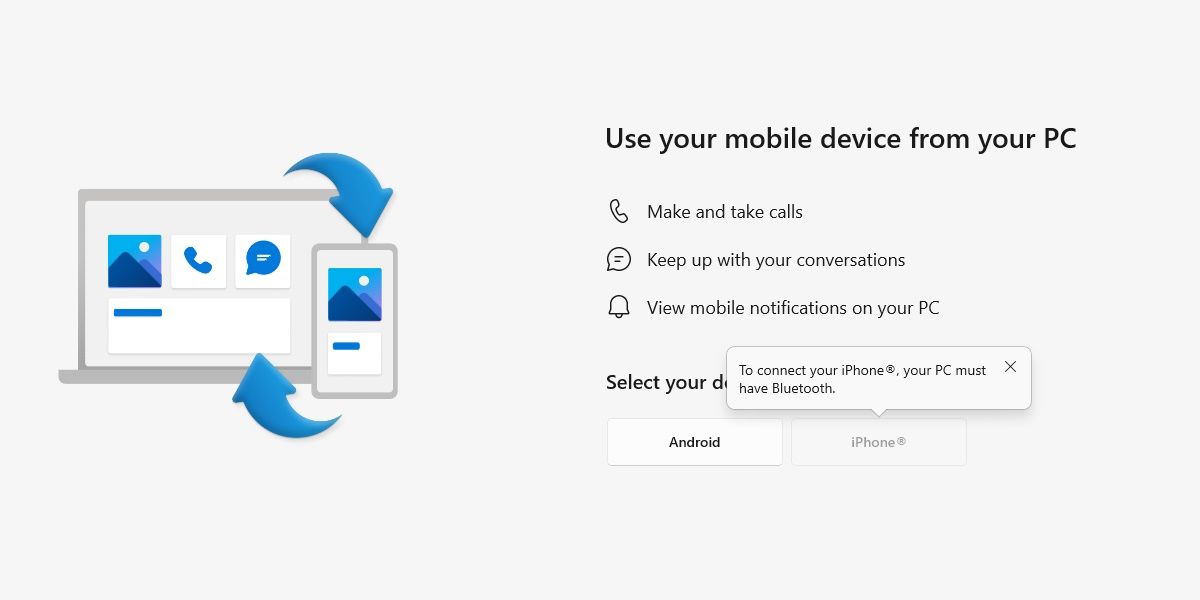
Vous devrez choisir entre lier un appareil Android ou un iPhone. Pour lier votre PC à votre téléphone, il est nécessaire d’installer l’application compagnon adaptée à Android ou iOS. Téléchargez et installez Lien avec Windows pour Android ou Lien avec Windows pour iOS respectivement depuis le Google Play Store ou l’Apple Store. Ensuite, lancez Lien Téléphone sur votre PC ou localisez-le via la barre de recherche de Windows 11.
Lien Téléphone générera un code QR que vous devrez scanner avec l’application Lien avec Windows installée sur votre téléphone. Une option web permet également de générer ce même code QR.
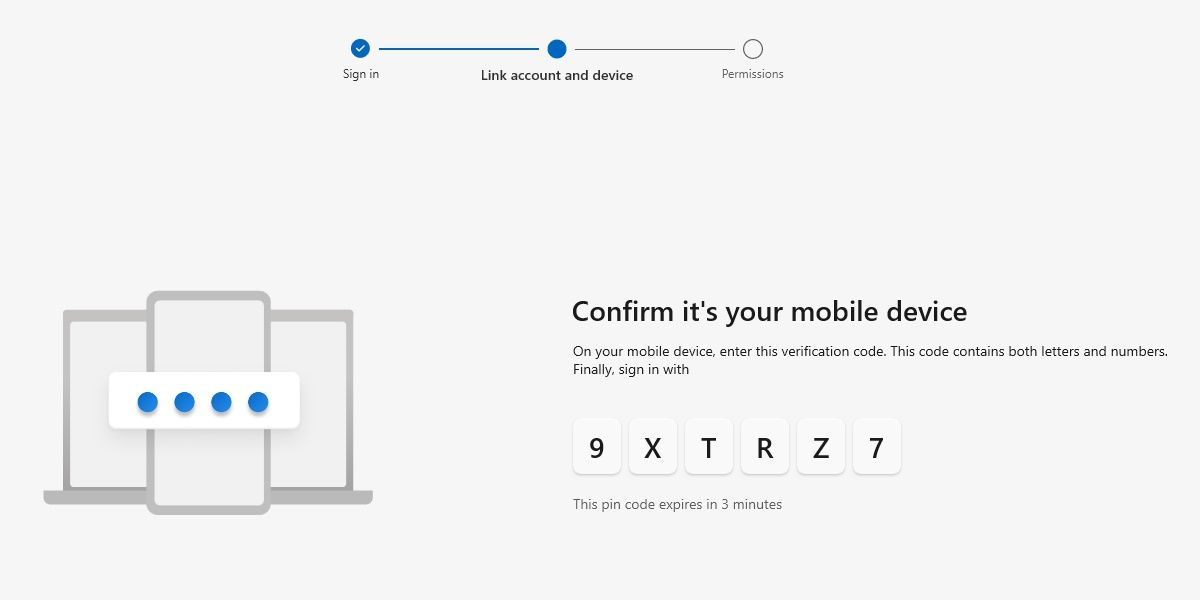
Une fois le code QR scanné, un code de liaison s’affichera sur votre téléphone et vous serez invité à vous connecter à votre compte Microsoft. Saisissez ce code alphanumérique dans la fenêtre Lien Téléphone pour achever la liaison.
Vous serez ensuite invité à accorder certaines autorisations système sur votre téléphone. Vous pouvez choisir d’autoriser ou d’interdire la gestion de divers éléments que vous souhaitez synchroniser. Cependant, l’expérience optimale est obtenue avec l’ensemble des autorisations accordées. De plus, le fait de ne pas autoriser toutes les permissions ou d’activer le mode d’économie de la batterie sur votre téléphone peut causer des problèmes de synchronisation avec Lien Téléphone.
Fonctionnalités de base de l’application Lien Téléphone
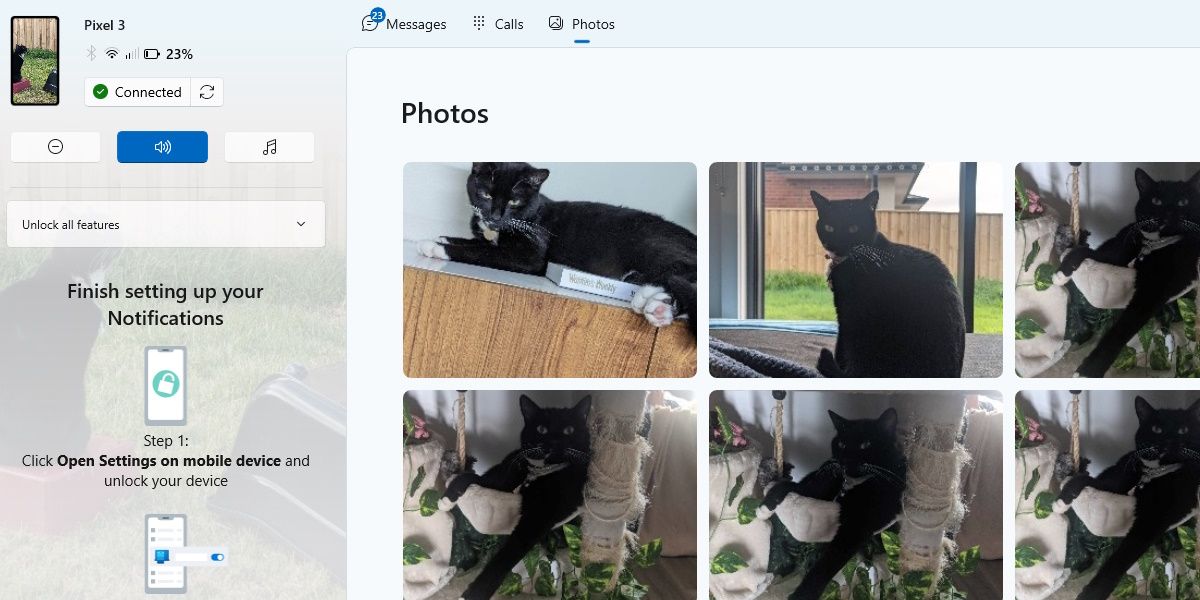
En supposant que vous soyez connecté via Bluetooth ou Wi-Fi, Lien Téléphone propose les fonctionnalités principales suivantes :
- SMS : Gérez et répondez à vos messages texte. C’est particulièrement pratique pour ceux qui préfèrent taper sur un clavier physique plutôt que sur un écran tactile.
- Gestion des notifications : Toutes vos notifications s’affichent dans Lien Téléphone, avec des notifications même directement dans Windows. Toutes les notifications dotées d’éléments interactifs (tels que les champs de réponse) sont utilisables.
- Photos (Android uniquement) : Visualisez les 2000 photos et captures d’écran les plus récentes de votre téléphone Android. Elles peuvent être visualisées, enregistrées dans leur taille originale ou supprimées de votre téléphone via Lien Téléphone.
- Passer et recevoir des appels : Avec les autorisations nécessaires et le Bluetooth activé, prenez vos appels via le matériel de votre ordinateur.
- Synchronisation des contacts : Synchronisez tous les contacts de votre téléphone et recherchez des noms ou des numéros de téléphone à partir de votre PC.
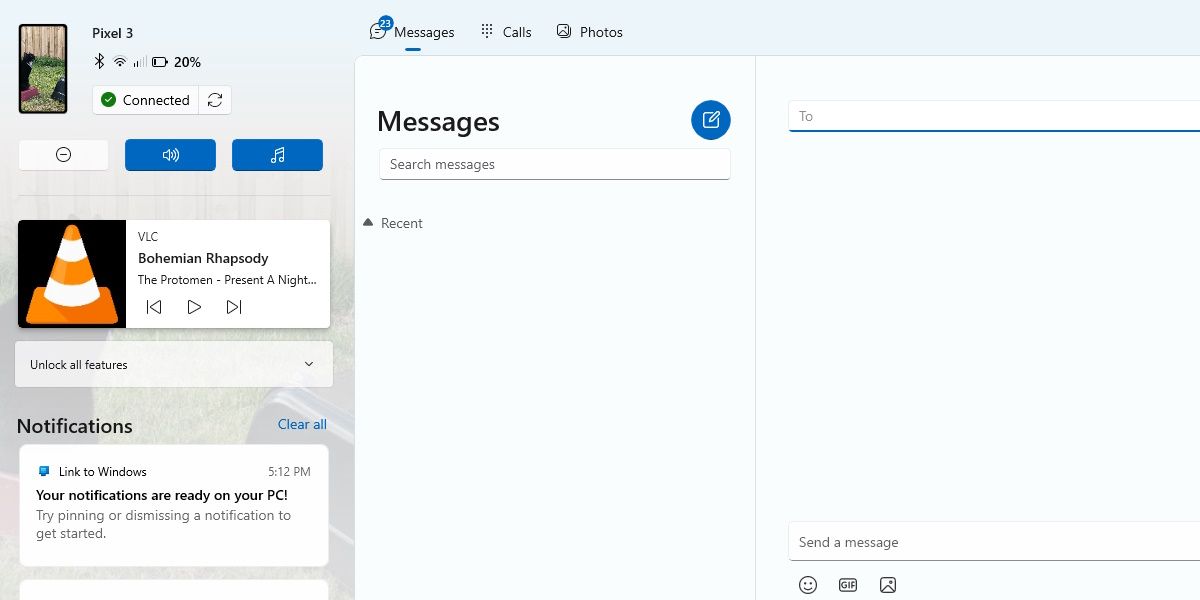
Des fonctionnalités plus sophistiquées, telles que la mise en miroir de l’écran, l’utilisation des applications Android sur votre PC et le glisser-déposer de fichiers entre les appareils sont également disponibles. Toutefois, elles sont réservées à certains téléphones compatibles, principalement de la marque Samsung. Cela peut décevoir les utilisateurs ne disposant pas de ces appareils. Cependant, l’outil reste efficace, simple et gratuit pour établir un pont entre vos appareils.